TUTORIAL #8 ADOBE PHOTOSHOP "ROTAR UNA IMAGEN A TU PREFERENCIA"
Feliz domingo amigos de Steemit, ¿cómo la están pasando? Espero que bien. Hoy les traigo un tutorial sobre la manera de como rotar, transformar o sencillamente mover nuestra imagen o fotografía seleccionada con Adobe Photoshop, podrá serles de utilidad o quizás no, pero es bueno refrescar el conocimiento (para los que ya saben). ¡Así que empecemos de una vez con este octavo tutorial!
¿Qué vamos a necesitar?
- Adobe Photoshop
- Una foto/imagen de nuestra preferencia
Lo primero es lo primero. Seleccionamos nuestro editor (Adobe Photoshop) y buscamos una imagen de nuestro gusto, generalmente las personas buscamos alguna foto/selfie/captura. Una vez escogida la misma, la abrimos. (Recuerden que el atajo de CONTROL + O les ahorra bastante tiempo). Observemos:
Ya con la elección, podemos empezar con lo que nos interesa. Rotar la foto según nuestro deseo, en dos o tres simples pasos. Podremos escoger si el ángulo que queremos rotar la imagen será de 50°, si es hacia la derecha/izquierda, si es vertical o si es horizontal, todo parte de nuestra creatividad e imaginación para jugar con estos elementos.
Para rotar la foto según nuestra preferencia seguiremos esta RUTA:
IMAGEN > ROTAR LIENZO
Se nos desplegarán 6 alternativas para poder transformar nuestro lienzo:
- 180°
- 90° AC
- 90° ACD
- Arbitrario...
- Voltear lienzo horizontal
- Voltear lienzo vertical
Según la perspectiva que queramos procederemos a mover nuestro lienzo según sea el caso.
Veamos los resultados que les traigo, partiendo de la imagen.
EJEMPLOS:
180°
Rotación de la imagen en un ángulo de 180°
90° AC
Rotación de la imagen en un ángulo de 90° hacia la derecha
90° ACD
Rotación de la imagen en un ángulo de 90° hacia la izquierda
Arbitrario...
Rotación de la imagen en un ángulo personalizable
(El ángulo debe estar entre -359,99 y 359,99)
Voltear lienzo horizontal
Rotación de la imagen en un sentido totalmente horizontal
Voltear lienzo vertical
Rotación de la imagen en un sentido totalmente vertical
Realizamos a los cambios, aceptamos las modificaciones y guardamos en .JPG o .PNG.
Buscamos la carpeta destino de nuestra foto y sería todo.
¡A mí me ha parecido pan comido! ¿Y a ustedes?
CONCLUSIÓN
Nuevamente queda demostrado lo fácil que es manejar este tipo de opciones en nuestro editor. Por más sencillo que haya sido este protocolo, los invito a continuar con nuestra enseñanza cada semana para ser cada vez mejores y expertos en el ámbito. Cualquier duda que posean no crean que no les responderé o si pasaré de largo de ustedes, acá estamos para ayudarnos unos a otros, comenten, opinen y upvote si te gustó. ¡Hasta un nuevo tutorial!


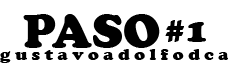


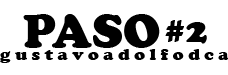

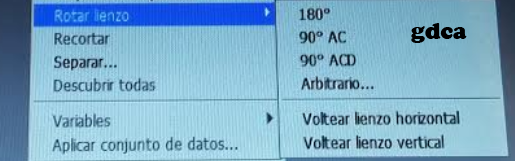
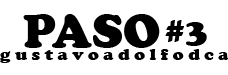
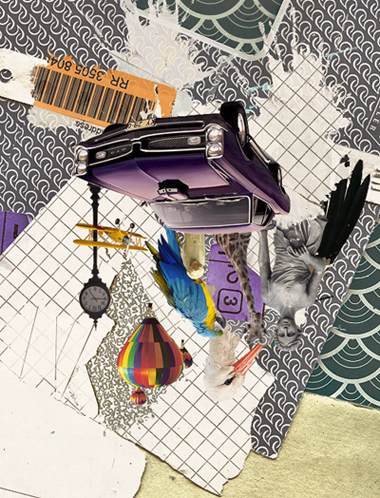


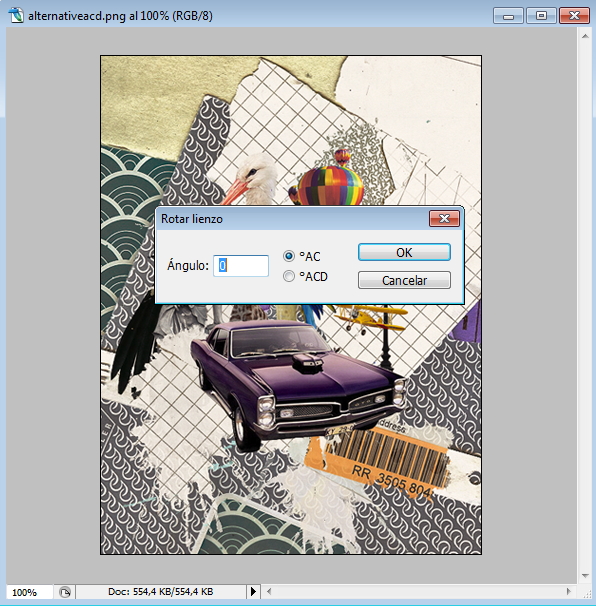
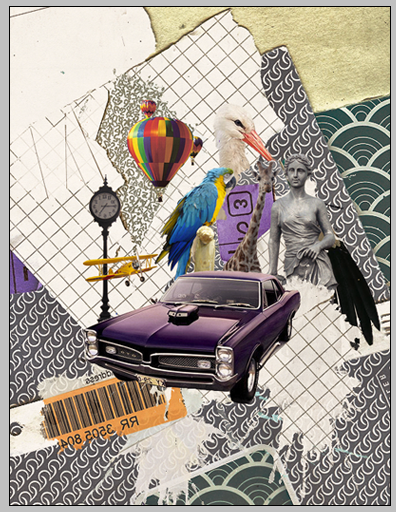
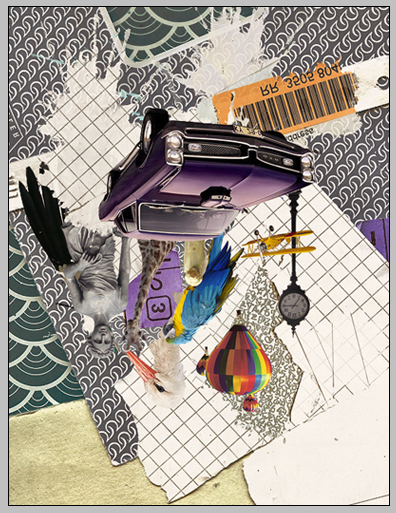
Excelente el contenido que aportas, te sigo desde hoy!
¡Lo hago con todas las ganas del mundo! Grandioso que te sirva.
Buen aporte! @gustavoadolfodca
Gracias por comentar amigo. Si tienes dudas, puedes decirme sin problemas.